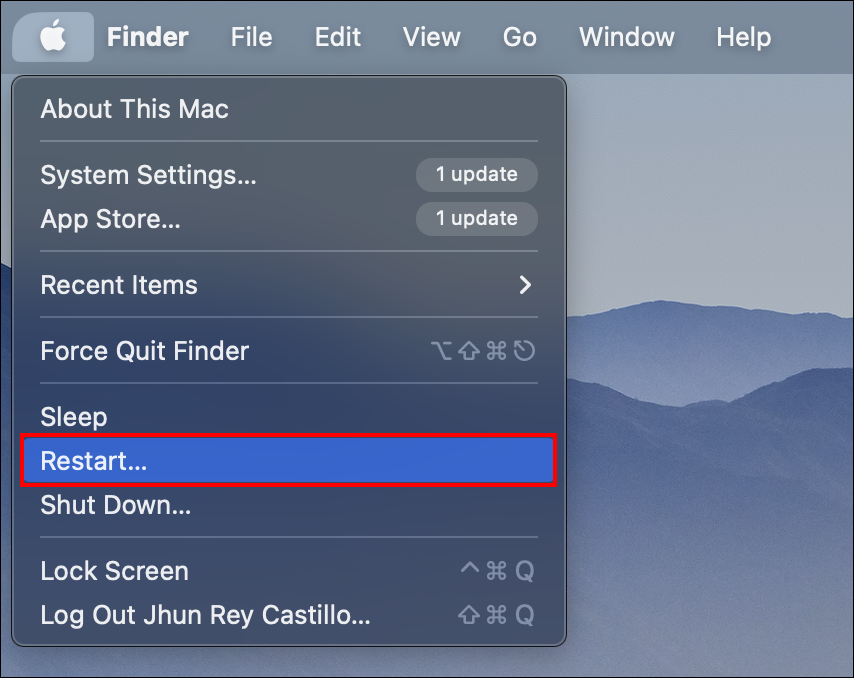Как исправить поток Discord без звука
В твоей комнате жуткая тишина. Вы ведете трансляцию на Discord, но почему-то единственный «звук», который вы слышите, — это оглушительная тишина. Нет звука. Это слишком знакомая ситуация для пользователей Discord, которые любят много стримить. Вот почему эта статья призвана пролить свет на загадку «поток Discord без звука».
Выявление молчаливого виновника
Если вы используете Discord и из динамиков не слышно ничего, кроме тишины, это может быть по разным причинам. Это может быть так же просто, как кто-то случайно выключил микрофон на своей стороне, или что-то более сложное, например устаревшие аудиодрайверы. Не паникуйте пока. У нас есть несколько исправлений, которые помогут вам быстро вернуться в Интернет.
Программы для Windows, мобильные приложения, игры - ВСЁ БЕСПЛАТНО, в нашем закрытом телеграмм канале - Подписывайтесь:)
Функции отключения звука и оглушения
Первые контрольные точки для решения проблем с голосом Discord — это настройки отключения звука и глухоты. Хотя эти настройки могут быть полезны, когда вам нужно отдохнуть от отвлекающего звука, их можно случайно активировать одним-двумя ошибочными щелчками.
Разрешения канала
Мы все можем время от времени сталкиваться с трудностями при попытке использовать Discord. Таким образом, отсутствие звука может быть просто результатом неправильной настройки разрешений. Или у вас могут отсутствовать необходимые права доступа к каналу, который вы пытаетесь использовать. Наконец, проблемы могут быть вызваны самим сервером, а это значит, что вы не должны винить себя, если нет звука.
Другие игры или приложения
Другое программное обеспечение, работающее в то же время, может мешать работе вашего аудиоустройства, взяв на себя исключительный контроль над вашим микрофоном или отключив звук других программ.
Настройки голоса в Дискорде
Иногда, если Discord вас не слышит правильно, это может быть связано с его стандартными настройками. Возможно, у вас слишком низкий уровень громкости или функция шумоподавления подавляет больше, чем должна. Простое изменение, такое как отключение распознавания голоса или переключение в режим «нажми и говори», может решить вашу звуковую драму. Если нет, попробуйте сбросить настройки голоса Discord до исходных значений – это должно помочь.
Звуковой драйвер
Если ваши аудиодрайверы устарели, это может стать препятствием для вашей работы с Discord. Устаревшие драйверы подобны старому, изношенному двигателю: все работает не лучшим образом. Файлы драйвера также могут быть повреждены из-за неудачного обновления или установки, либо драйвер может просто перестать работать.
Исправления: звук для каждого устройства
У разных устройств и клиентов может быть свой уникальный набор проблем со звуком. Давайте проверим некоторые исправления, специфичные для устройства.
Исправления для ПК
Вот некоторые вещи, которые вы можете сделать, если используете настольный клиент Discord:
- Перезагрузите компьютер и Discord. Классический метод «выключи и снова включи». Он может творить чудеса, устраняя любые временные сбои в системе.


- Включите звук. Проверьте Discord и динамики вашего устройства, если звук не воспроизводится должным образом. В конце концов, мы все совершаем ошибки.

- Запустите Discord от имени администратора. Иногда у Discord может не быть разрешения на использование вашей звуковой системы. Запуск от имени администратора может предоставить ему повышенный доступ и VIP-пропуск к вашей системе, чтобы получить больший контроль над аудиодрайвером.
- Сбросьте настройки голоса Discord. Подобно кнопке сброса на игровой консоли, она может отменить любые непреднамеренные или неправильные изменения настроек, которые могут вызвать проблемы со звуком.

- Переключитесь на устаревший звук в настройках Discord. Переключение на устаревшую аудиоподсистему Discord может быть хорошим обходным решением, если ваше оборудование несовместимо с последней аудиоподсистемой.
- Проверьте настройки аудиовхода/вывода Discord, чтобы убедиться, что Discord использует правильные аудиоустройства для ввода и вывода.

- Если вы пытаетесь транслировать игру или приложение, и оно не работает с Discord, попробуйте вручную связать с ним Discord, чтобы Discord мог распознать игру и выполнить сопряжение с ней для оптимального качества звука.
- Проверьте свои аудиодрайверы и обновляйте их, чтобы получить максимальную отдачу от звука Discord.

- В редких случаях игра в полноэкранном режиме может вызвать проблемы со звуком в других программах, включая Discord. Вместо этого рассмотрите возможность перевода игры в оконный режим. Это может быть не так захватывающе, но в настоящее время большинство игр имеют оконный режим без полей, поэтому он все равно должен выглядеть хорошо.
Исправления рабочего стола Chrome
Многие хитрости и исправления настольного клиента также применимы и к другим методам доступа к Discord. Если вы используете Discord в браузере, например Chrome или другом браузере на базе Chromium (например, Opera, Edge и т. д.), вы можете выполнить некоторые проверки для конкретного браузера:
- Убедитесь, что ваш браузер обновлен и совместим с Discord. Некоторые браузеры могут некорректно работать с Discord.

- Еще раз проверьте, есть ли у Discord необходимые разрешения для использования звука вашего браузера. Как вышибала в клубе, ваш браузер может быть разборчив в отношении доступа к определенным функциям. Убедитесь, что Discord имеет необходимое разрешение для участия в мероприятии.

Исправления для iPhone и Android
В вашем телефонном приложении Discord также могут возникнуть проблемы со звуком, поэтому попробуйте выполнить некоторые из следующих действий:
- Проверьте, нуждается ли система вашего устройства в обновлении. Устаревшая ОС может привести к проблемам совместимости.

- Проверьте, совместимо ли ваше устройство с Discord. Не все устройства хорошо работают с Discord. Проверьте список совместимости, чтобы убедиться, что ваше устройство не входит в их число.

- Переключитесь с Wi-Fi на данные вашего телефона или наоборот. Иногда изменение в сети может решить проблемы с потоковой передачей.

- Убедитесь, что приложение Discord обновлено. Как и в случае с ПК, запуск устаревшей версии Discord на вашем телефоне может привести к некоторым проблемам, включая проблемы со звуком.

Если все остальное не помогло, переустановите Discord
Если ничего не помогло, пришло время вернуться к основам и начать все сначала. Это может быть немного затруднительно, но это один из самых безопасных способов исправить неправильно работающую программу или приложение. Переустановка Discord — это все равно что стереть все с чистого листа. Вероятно, это устранит все основные проблемы и обновит текущие настройки.
После того, как вы опробуете любое из исправлений, убедитесь, что все слышат вас так же хорошо, как и вы их. Дело не только в том, что вы можете услышать звук. Ваши зрители тоже должны получить от этого удовольствие.
Постоянно обновляйте свой Discord
Если вы хотите, чтобы Discord работал без стресса и сбоев, поддерживайте его в актуальном состоянии. Команда Discord постоянно выпускает обновления: исправления ошибок, настройки производительности и новые функции. Следя за этими обновлениями, вы можете устранить такие проблемы, как проблемы со звуком во время потоковой передачи.
Программы для Windows, мобильные приложения, игры - ВСЁ БЕСПЛАТНО, в нашем закрытом телеграмм канале - Подписывайтесь:)
Discord обычно обновляется автоматически на Windows и Mac, когда вы закрываете и снова открываете его. Но если вы отключили автоматические обновления, вы можете загрузить самую новую версию с сайта Discord.
На мобильном устройстве проверьте магазин приложений вашего устройства, Google Play Маркет для Android или Магазин приложений для iOS, чтобы узнать, доступны ли какие-либо обновления. Регулярная проверка обновлений должна помешать проблемам со звуком испортить ваши потоки.
Настройки Discord-сервера
Если у вас возникли проблемы с потоковой передачей звука, возможно, проблема связана не с вашим устройством или настройками, а с самим сервером. Администраторы серверов могут решать, какие разрешения и ограничения поставить на каналы, в том числе связанные с шумом.
Если проблемы со звуком повторяются, вам может помочь обращение к администраторам или команде модераторов. Таким образом, они смогут проверить настройки сервера и при необходимости изменить их. Кроме того, у них может быть некоторая информация о том, сталкиваются ли другие пользователи с подобными проблемами, что может помочь вам определить, связана ли проблема с платформой, а не только с вами.
Берите правильные ноты в Discord
Выполнение этих шагов и приемов должно помочь вам вернуть Discord к совершенству, чтобы все ваши потоки, от игровых сессий до виртуальных встреч, были приятными и интересными.
Если устранение неполадок не может решить проблему, существуют другие подобные службы, такие как Slack или TeamSpeak. Тем не менее, Discord с его специфичными для геймеров функциями можно назвать лучшим из всех для потоковой передачи казуальных игр и игр. При наличии некоторого терпения, внимательного взгляда на настройки и поддержки сообщества вокруг вас эти проблемы станут всего лишь всплеском на вашем пути к потоковой передаче.
Были ли у вас раньше проблемы с потоковой передачей звука Discord? Какое исправление помогло вам? Расскажите нам все об этом в комментариях ниже.